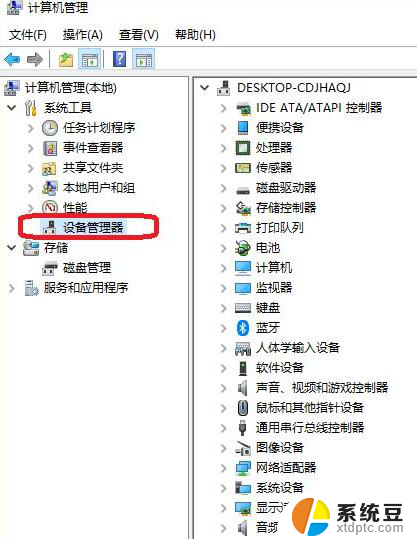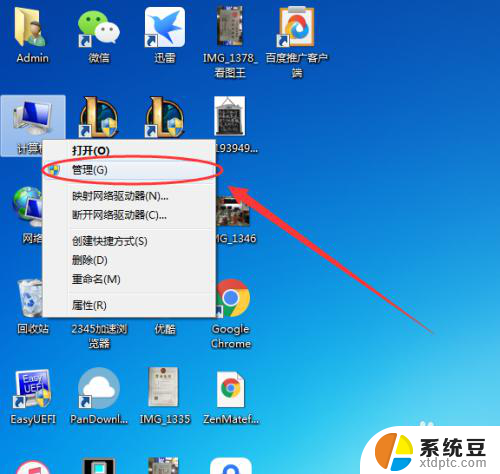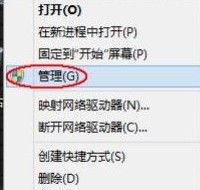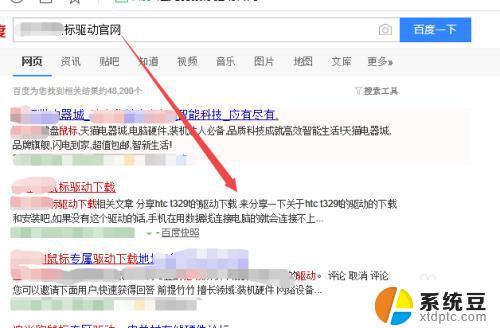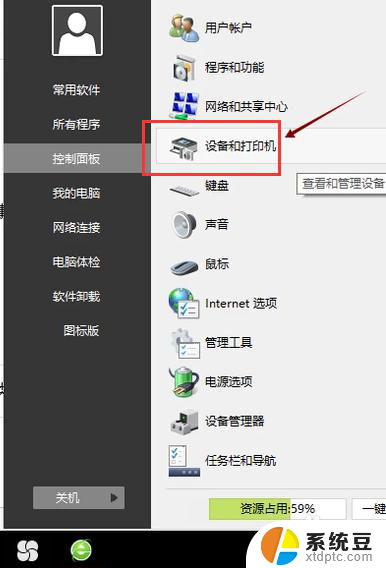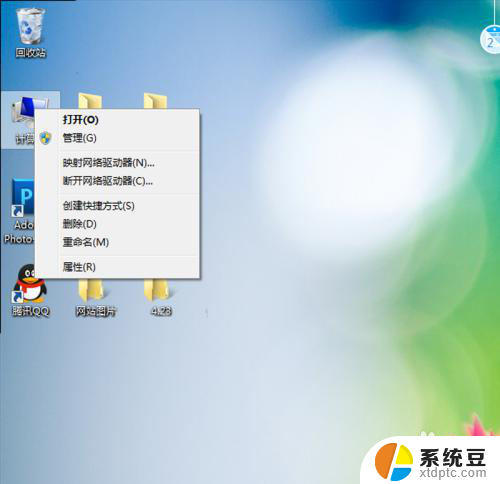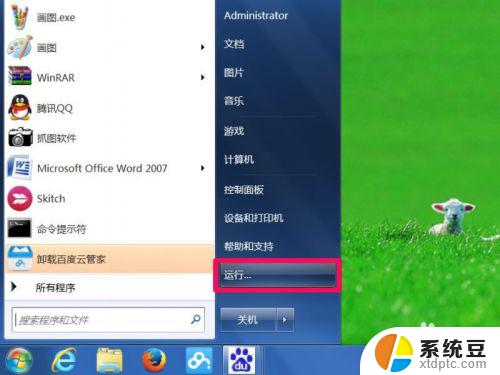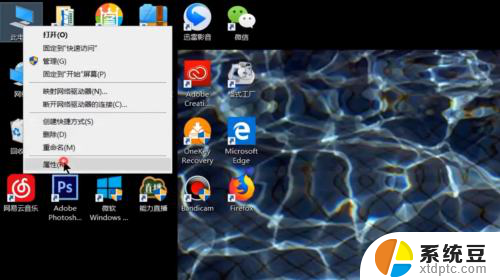笔记本电脑如何装摄像头驱动 电脑摄像头驱动的安装步骤
更新时间:2024-02-13 15:41:46作者:xtyang
在现代社会中随着网络通信技术的飞速发展,电脑摄像头已经成为我们日常生活中必不可少的设备之一,有时我们可能会遇到笔记本电脑摄像头驱动丢失或损坏的情况,导致无法正常使用摄像头功能。该如何安装笔记本电脑摄像头驱动呢?下面将为大家详细介绍电脑摄像头驱动的安装步骤,以帮助大家解决这一问题。
具体方法:
1.首先将摄像头连接到电脑的usb端口

2.此时电脑会检测到发现新的硬件,这个时候会提示我们安装驱动。
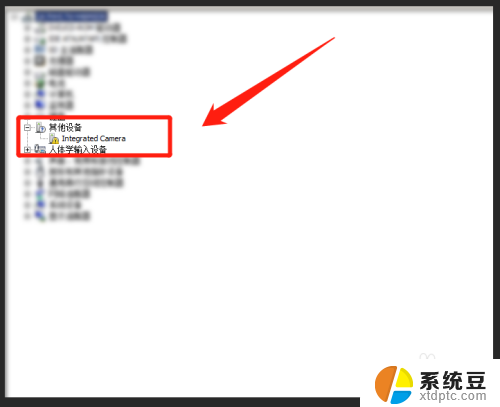
3.打开一个空白的网页搜索驱动人生,并下载该程序
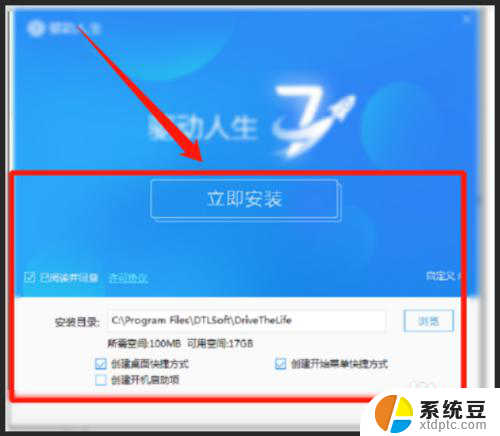
4.当下载完成之后,我们点击打开进行安装
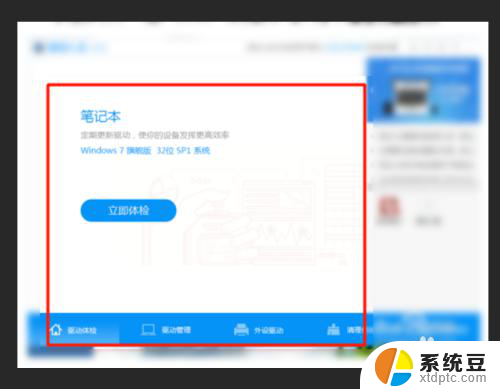
5.完成安装以后,我们在桌面就会发现该程序图标,进行双击打开。
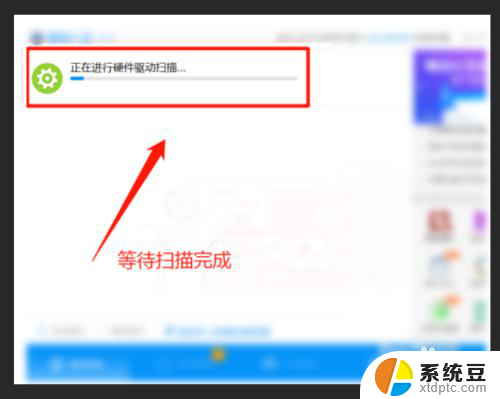
6.打开之后,我们点击下方的驱动体检,此时就会进行检测需要进行更新或者需要安装的驱动程序。
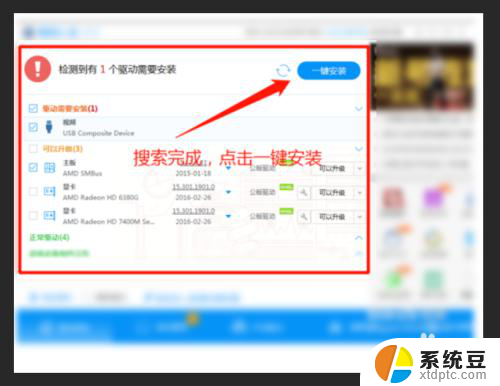
7.等待扫描完成以后,就会显示出需要安装的摄像头驱动程序或者要升级的驱动程序。点击进行安装即可。
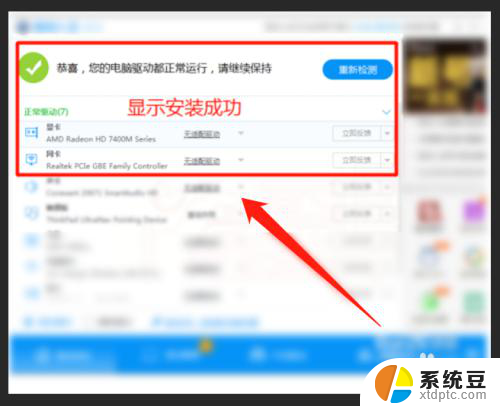
以上是关于如何安装笔记本电脑摄像头驱动程序的全部内容,如果您遇到这种情况,可以按照以上方法解决,希望能对大家有所帮助。